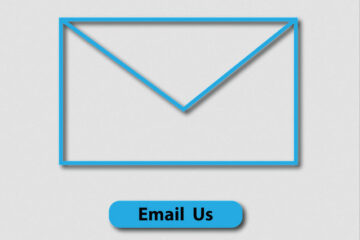L’User Agent è una funzione del browser che consente di mascherare il tipo di dispositivo che si sta utilizzando per sfogliare le pagine web. Ad esempio, attraverso questo comando è possibile far credere ad un sito web, che ci stiamo connettendo da un iPhone quando in realtà utilizziamo un dispositivo Android, o ancora è possibile far identificare il browser del nostro smartphone come se stiamo navigando comodamente dal pc di casa.
Attenzione però, come ci ricorda il sito dgtalkers.it qualcuno pensa che l’user agent possa essere nascosto utilizzando l’opzione “Navigazione in incognito”. Non è così perché questa finestra ha a che fare con la memorizzazione dei dati delle pagine che visitiamo e selezionandola chiediamo al browser di non memorizzare alcun dato (cache, cronologia, cookie).
Quando modificare l’user agent
Questa funzione può risultare di estrema utilità in svariate occasioni. I siti web di alcuni giornali online bloccano la lettura dei contenuti dal cellulare per costringere l’utente ad acquistare l’abbonamento delle loro applicazioni a pagamento. Questo accade perchè riescono a riconoscere che il terminale da cui si sta tentando di accedere è Android. Ma non solo, al giorno d’oggi sono numerosi i siti che dispongono di una versione mobile, realizzata ad hoc, più leggera e meno pesante che garantisce un rapido rendering delle pagine web. La versione mobile, alla quale si viene automaticamente reinderizzati, non sempre presenta tutte le funzioni del sito completo, ne è un esempio Facebook, dove il pulsante “Condividi” (presumibilmente per scelte commerciali) non è stato implementato.
Altri siti web invece, presentano una versione mobile appositamente sviluppata per iPhone, ne è una dimostrazione il sito ufficiale di CheBanca!, rendendone di conseguenza impossibile l’utilizzo agli utenti Android.
Per ovviare a tutto questo, ecco un piccolo trucchetto che spiega in modo semplice ed immediato come cambiare l’User Agent su Android:
1 – Aprire il browser stock e digitare nella barra dell’indirizzo il comando about:debug e premere Vai o tasto Cerca
2 – Premete il tasto del Menù contestuale posto in basso a sinistra e scorrete in basso fino alla voce Impostazioni se avete Ice Cream Sandwich, oppure cliccate su Altro e subito dopo su Impostazioni se avete una versione precedente di Android (alcune voci possono variare in base al tipo di dispositivo e alla versione Android utilizzata)
3 – Premere su Debug e poi sulla voce UAString.
4 – Vi troverete davanti una schermata come questa che vi mostriamo. A questo punto sta a voi decidere quale browser emulare in base alle vostre esigenze.
NB: su alcuni dispositivi e versioni differenti di Android il comando about:debug può non funzionare, in questo caso si può provare ad utilizzare about:useragent
Attenzione! Questa procedura non è permanente, in quanto ogni volta che spegniamo o riavviamo il telefono, verrà automaticamente impostato l’User Agent Android di default.
Installare un browser alternativo
Per questo motivo, se desiderate impostare un User Agent definitivamente, senza che venga cambiato al riavvio del telefono, è possibile installare un altro browser alternativo. Molti browser infatti, consentono di cambiare direttamente dalle loro impostazioni e senza nessun “trucchetto segreto” la loro identificazione sui siti web. Uno di questi, che vi consigliamo di installare (anche in termini di migliori prestazioni sul web) è Dolphin HD, disponibile gratuitamente su Google Play.
In pochi semplici passi ecco come modificare l’User Agent su Dolphin HD:
1 – Aprire il browser Dolphin HD e premere sul tasto del Menù contestuale in basso a sinistra
2 – Premere More e poi sulla voce Settings
3 – Nel menù Impostazioni, cliccando su User Agent, come mostrato nell’immagine seguente, è possibile scegliere quale browser emulare.